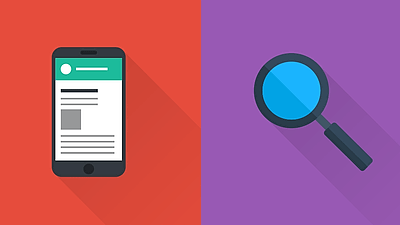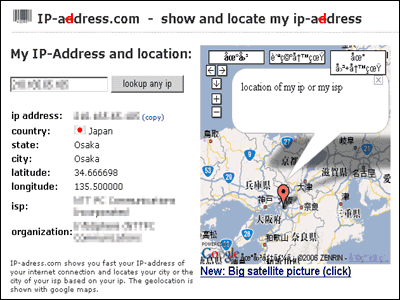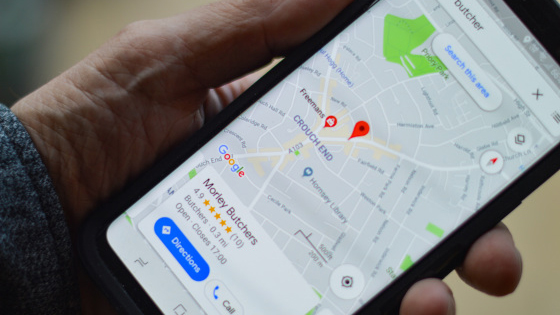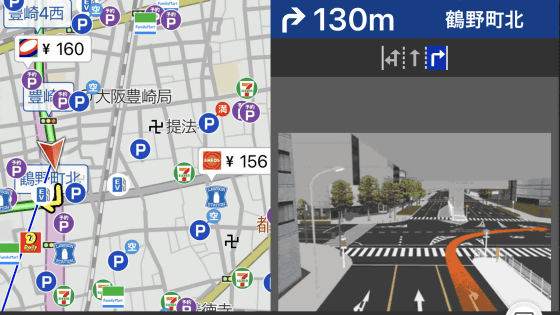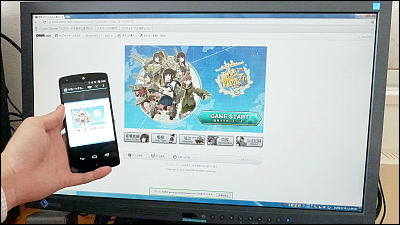なくしたスマホを探せる「Android デバイス マネージャー」を使ってみました
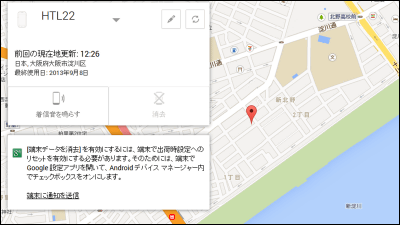
ふと「スマートフォンがない!」と気づき、「確かあのソファーのあたりに置いたはずなのに……」とか「さっき子供と公園で遊んでた時には手に持っていたんだけど……」という記憶を頼りにあちこち探しまくった経験は誰でも一度はあるはず。そんな時に役に立つのがGoogleの「Android デバイス マネージャー」です。リモートでスマートフォンやタブレットのGPSを使って位置情報を取得したり、パソコン側からリモートで着信音を鳴らしたり、設定によっては端末をロックして中のデータを削除・初期化したりすることができるとのことなので、実際に使って探してみました。
Android デバイス マネージャー
https://www.google.com/android/devicemanager
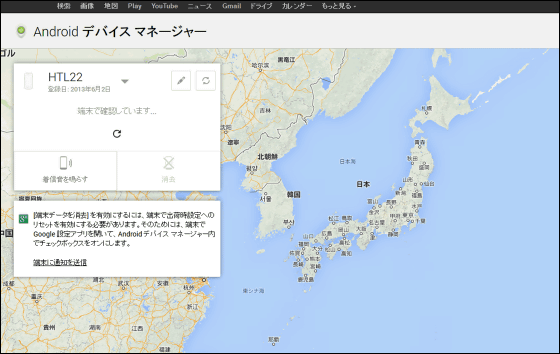
Android デバイス マネージャー - Google アカウント ヘルプ
https://support.google.com/accounts/answer/3265955?hl=ja
Find your lost phone with Android Device Manager | Official Android Blog
http://officialandroid.blogspot.jp/2013/08/find-your-lost-phone-with-android.html
◆スマホ側の設定
まずは携帯端末側の設定をおこないます。メニュー画面の「Google設定」をタップ。
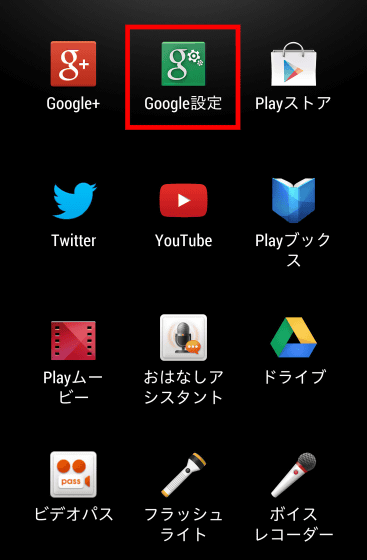
「Android Device Manager」をタップ。
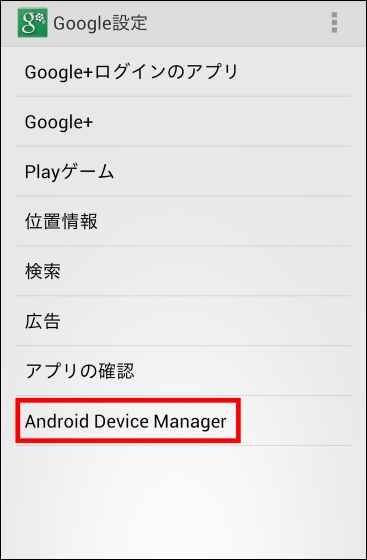
「リモートでこの端末を探す」と「リモートでの出荷時設定のリセットを許可する」にチェックを入れます。
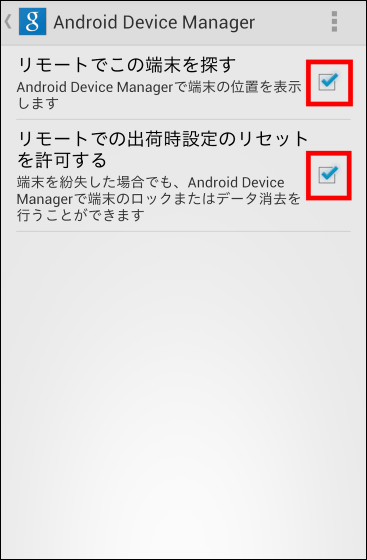
メニュー画面に戻り、「設定」アイコンをタップ。
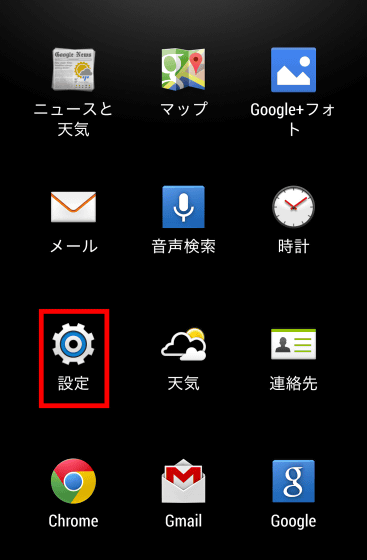
「位置情報」をタップ。
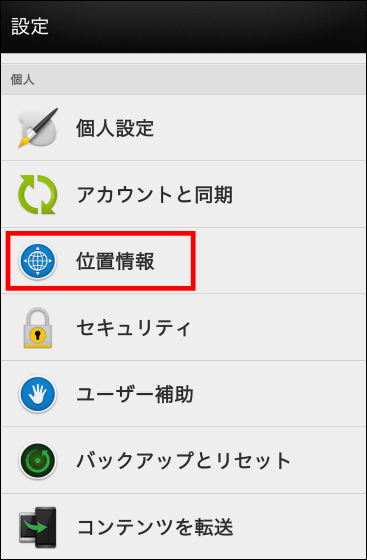
「Google位置情報サービス」「GPS機能」「位置情報とGoogle検索」にチェックを入れます。
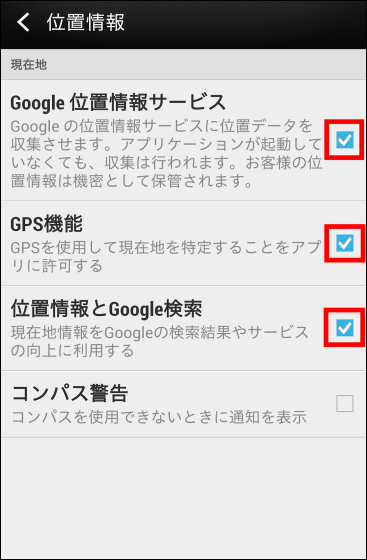
以上で端末側での設定は完了しました。次に、パソコンを使って実際にスマホの位置を探してみます。これ以降は、このスマホをなくしたつもりで読んでもらえると臨場感がアップします。
◆パソコンから確認する
「スマホが無い!」と気がついたときは、あわてずパソコンのブラウザからAndroid デバイス マネージャーにアクセスします。スマホと同じアカウントでGoogleにログインする必要があるので、アカウント名とパスワードを入れて「ログイン」をクリック。
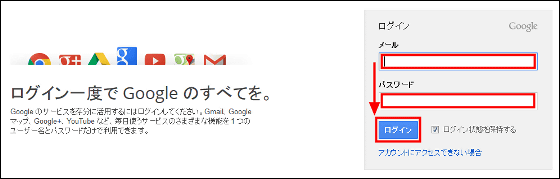
「承認」をクリック。
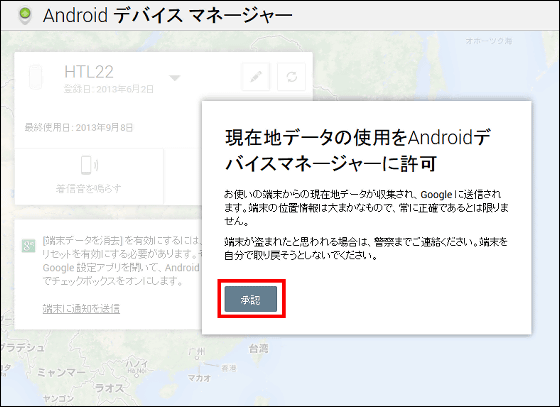
これで、携帯端末から現在地データを送信できるようになりました。画面左上のウィンドウにある更新アイコンをクリックすると……
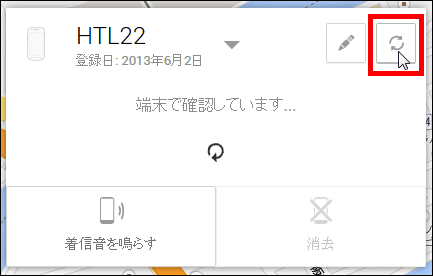
Googleマップ上に端末の現在位置がピンで表示されました!
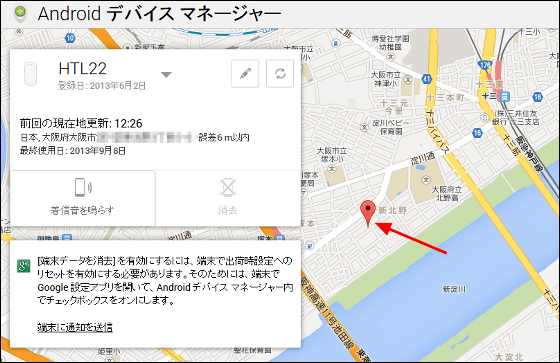
拡大も可能です。この円の範囲内にスマホがあることがわかります。
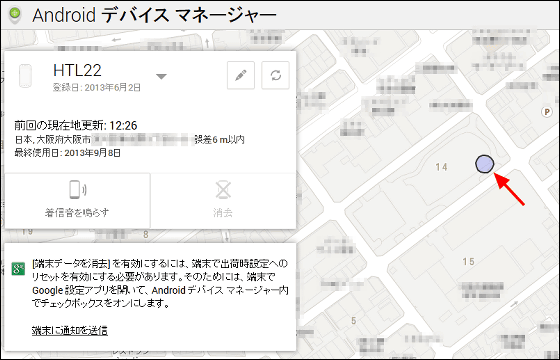
現場に急行しました。この公園のどこかに置き去りのスマホがあるはず。

さらに地図を拡大したところ、公園の端の一角にあることが判明。
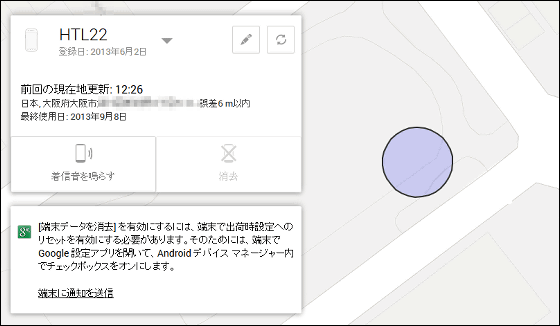
そこで次なる一手です。「着信音を鳴らす」をクリック。
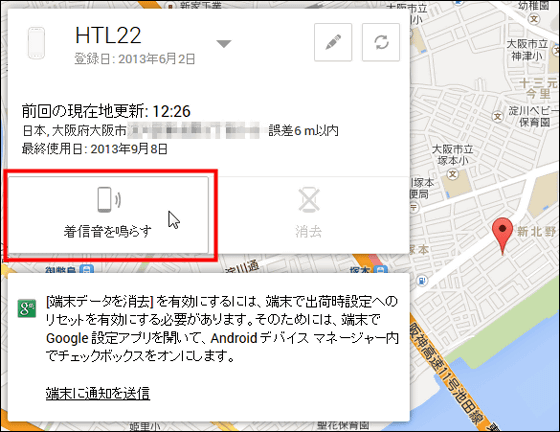
「着信音」をクリックすると、スマホから着信音が流れます。
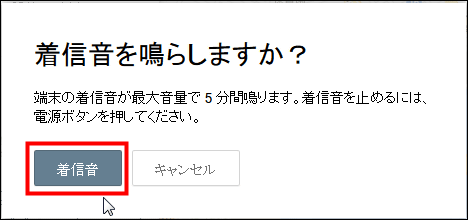
現地で着信音を鳴らして見つかるまでの一部始終がこちら。
「Android デバイス マネージャー」で携帯を探してみた - YouTube
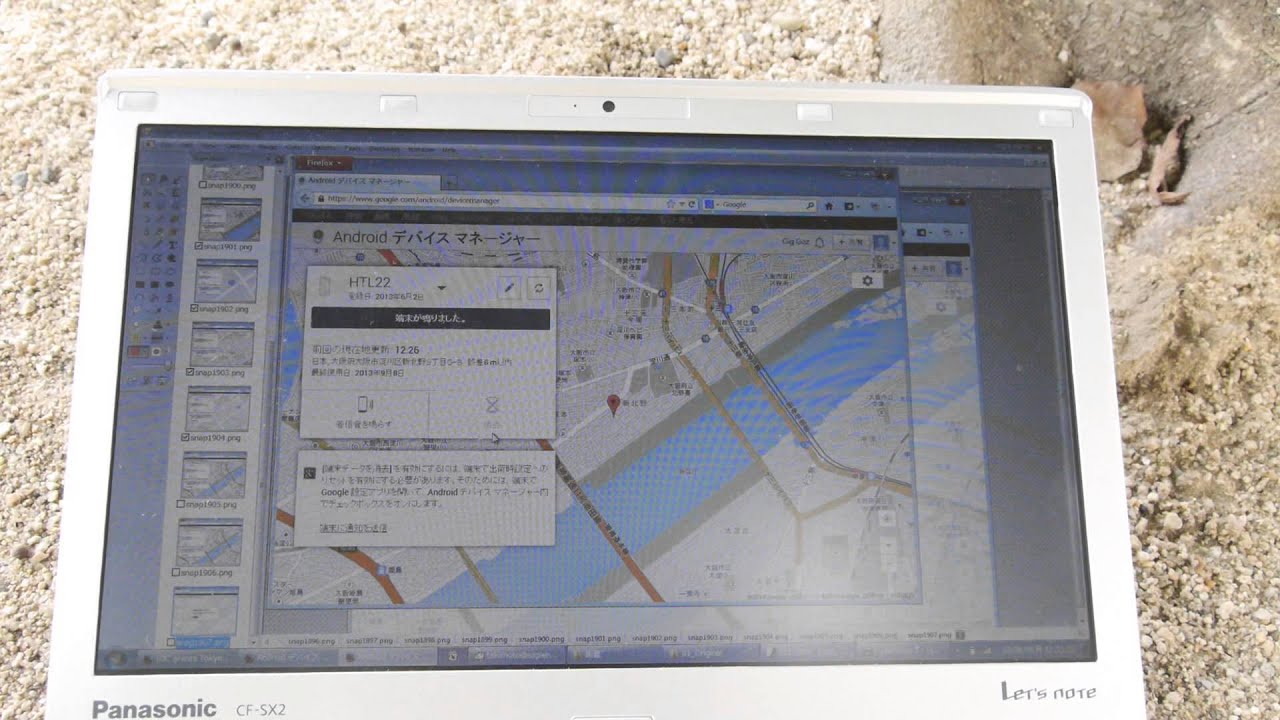
まさか、こんなところにスマホが置き去りにされていたなんて!自分の目だけではまず見つからなかったところです。スマホを探すときには大きな手助けとなりそうです。
この機能を使用するためには、端末の電源が入っていることとネットワークに接続されていることが必要になっていますが、パソコン側で着信音を鳴らすよう操作しておけば、電源をONにした場合やネットワークに接続した場合に鳴動させることができます。また、リセット操作もオンラインに移行時に実行されるようになっています。スマホには多くの情報が含まれているので、リスク管理という観点においても試してみる価値はあるはずです。
・関連記事
なくすと困るアイテムに取り付けてスマホ&クラウドで管理・追跡できる「Button Trackr」 - GIGAZINE
iPhoneと接続してメロディと振動で探しモノを見つける「ぶるタグ」を使ってみた - GIGAZINE
困ったときにその道のプロが実況で助けてくれるサービス「Helpouts」 - GIGAZINE
iPhoneで幽霊を探すための検出機能を追加するアンテナ「Mr.Ghost」 - GIGAZINE
・関連コンテンツ
in 動画, ネットサービス, レビュー, Posted by darkhorse_log
You can read the machine translated English article I tried using "Android Device Manager" t….